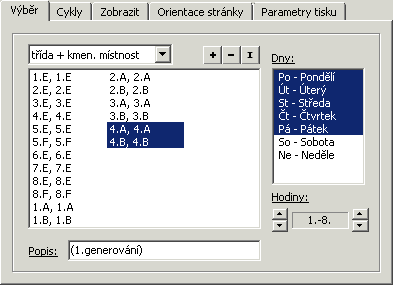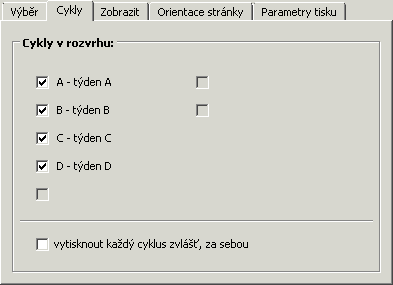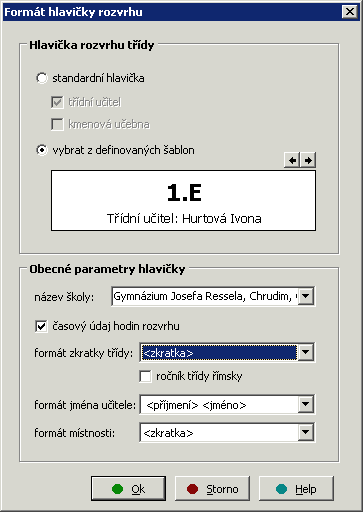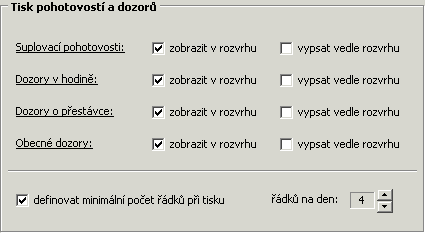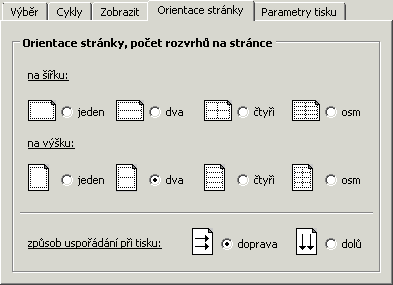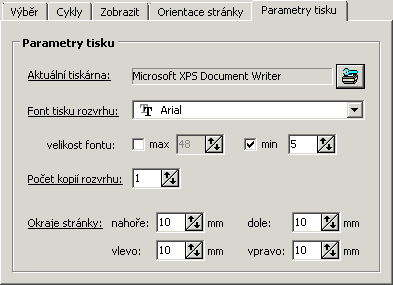Tisknout můžeme rozvrhy tříd ![]() , učitelů
, učitelů ![]() , obsazení učeben
, obsazení učeben ![]() , kombinace rozvrhů
, kombinace rozvrhů ![]() (např. třída + kmenová místnost, prázdný rozvrh), přidělení pohotovostí a dohledů v hodinách i o přestávkách či provést výstup rozvrhů pro www stránky
(např. třída + kmenová místnost, prázdný rozvrh), přidělení pohotovostí a dohledů v hodinách i o přestávkách či provést výstup rozvrhů pro www stránky ![]() . Činnost je pro všechny typy rozvrhů analogická.
. Činnost je pro všechny typy rozvrhů analogická.
|
Na záložce Výběr vyznačíme třídy resp. učitele, místnosti, pohotovosti či místa dozorů, jejichž rozvrhy chceme tisknout. Pro rychlejší výběr lze použít tlačítka + (vybere vše), - (výběr všeho zruší), ˅ (vybere předefinovanou množinu) a I (provede inverzi vybraných objektů). Dále upřesníme rozsah dní a hodin, případně změníme datum platnosti rozvrhu či název varianty v kolonce Popis. U kombinovaných tisků zvolíme nejprve způsob. Volba třídy, učitelé a místnosti umožňuje současný výběr více různých objektů (např. do jednoho souboru), zatímco volby třída + kmenová učebna atd. slouží pro umístění rozvrhů, které patří k sobě, na jednu stránku. |
|
Na záložce Cykly zadáme, zda se mají tisknout údaje o všech či pouze o vybraných týdenních cyklech. Jestliže je zvoleno více týdnů, můžeme je nechat vytisknout do jednoho rozvrhového pole nebo každý zvlášť. První možnost je vhodná pro školy s malými odlišnostmi v sudém a lichém týdnu, tisk každého týdenního cyklu zvlášť je naopak vhodný pro školy s velkými rozdíly. |
|
Na záložce Zobrazit vybereme údaje, které chceme uvádět. V rozvrhu třídy lze např. potlačit tisk umístění, pokud se jedná o kmenovou učebnu, u učitelů můžeme tisknout dozory či nechat označit hodiny jiného druhu (např. nad základní úvazek), obecně lze tisknout blokování hodin apod. Zajímavá je dále např. možnost označení poslední hodiny v místnosti, která upozorní třídu, že je třeba dát učebnu do pořádku, a vyučujícího, aby na to dohlédl. Kliknutím na tlačítko
Mimo standardní formát je možno vybrat jeden z předdefinovaných. Ty jsou vhodnější, pokud chceme např. rozvrh vyvěsit na dveře učebny apod. V tomto dialogu také nastavíme, jakou podobu bude mít jméno učitele a popis učebny. Nastavujeme zde i název školy, který se pak používá i při tisku z modulu Suplování a Třídní kniha. K rozvrhu třídy lze připojit učební plán
Mohou být zakresleny přímo v rozvrhu, rozepsány vedle nebo obojí. Dále lze zvolit, které údaje chceme na jednotlivých lístečcích zobrazit, případně v jakém pořadí důležitosti (údaj označený tečkou bude na rozvrhu přednostně či výrazněji). Pro zvýraznění tisku lze též nastavit, zda se mají prázdná pole rozvrhu vyšrafovat (v černobílém rozvrhu pak hodiny lépe vyniknou). Jinou možností zvýraznění je použití barev. Plocha lístků může být při tisku obarvena podle předmětu, učitele atd. |
|
Orientací stránky rozumíme výběr jedné z načrtnutých možností. Způsob uspořádání je důležitý pro kombinace čtyř a více rozvrhů na jedné stránce. |
|
Na záložce Parametry tisku můžeme zvolit font, počet kopií a okraje stránky. Velikost fontu se vypočítává na základě velikosti rozvrhového pole. V některých případech může být pro krátký údaj použit font neúměrné velikosti (např. F vedle CvCh). Lze proto nastavit maximální hodnotu velikosti použitého fontu vhodnou pro konkrétní tiskovou sestavu. Vybrané třídy, učitelé atd. se postupně tisknou v uvedeném počtu kopií (na jednu stránku tak můžeme vytisknout větší počet stejných rozvrhů). |
Po nastavení všech parametrů je vhodné připravenou sestavu před tiskem prohlédnout pomocí Náhledu ![]() . Pak teprve spustit výstup na tiskárnu či do souboru pomocí tlačítka Tisk
. Pak teprve spustit výstup na tiskárnu či do souboru pomocí tlačítka Tisk ![]() .
.
Výstup lze směrovat na tiskárnu nebo do souboru formátu html (určeno pro snadné umístění rozvrhů na www stránky).
Sestavy do html formátu
V případě výstupu rozvrhových sestav do formátu html jsou záložky Orientace stránky a Parametry tisku nahrazeny záložkou Parametry souboru.
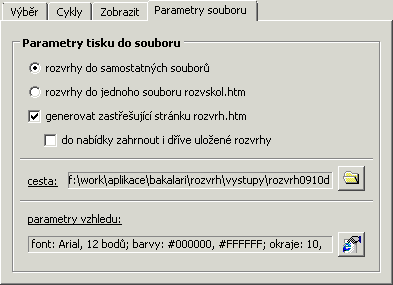
Na ní nastavíme, zda se mají vybrané rozvrhy umístit do samostatných souborů či do jednoho společného. Při volbě rozvrhy do samostatných souborů lze dále zatrhnout možnost generovat zastřešující stránku, která obsahuje hlavičku s názvem školy a nabídkami pro výběr požadovaného rozvrhu (třídy, učitele či místnosti). Při doplňování rozvrhů na www lze zvolit do nabídky zahrnout i dříve uložené rozvrhy. V opačném případě budou nabídky zastřešující stránky obsahovat jen aktuálně vybrané rozvrhy, nikoliv tedy všechny rozvrhy, uložené v adresáři dříve.
Cestu k adresáři pro uložení html souborů lze podle potřeby změnit - tlačítko ![]() . Dále je možné změnit vzhled html stránky
. Dále je možné změnit vzhled html stránky ![]() , jako je barva pozadí, formát tabulek - orámování, výplň apod. Můžete si také vybrat, zda chcete použít standardní hlavičkovou stránku nebo zda si vytvoříte vlastní.
, jako je barva pozadí, formát tabulek - orámování, výplň apod. Můžete si také vybrat, zda chcete použít standardní hlavičkovou stránku nebo zda si vytvoříte vlastní.
Je možné i přímé umístění rozvrhů do adresáře pro www stránky. V tomto případě zvolíme v nabídce Tisky, Rozvrh hodin a Rozvrhy pro www, tlačítko ![]() , a na záložce Výběr nastavíme Uložit na www.
, a na záložce Výběr nastavíme Uložit na www.
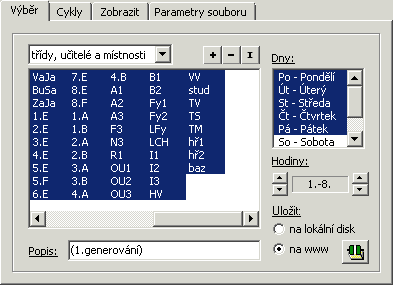
Tím zpřístupníme tlačítko Parametry připojení k Internetu ![]() .
.
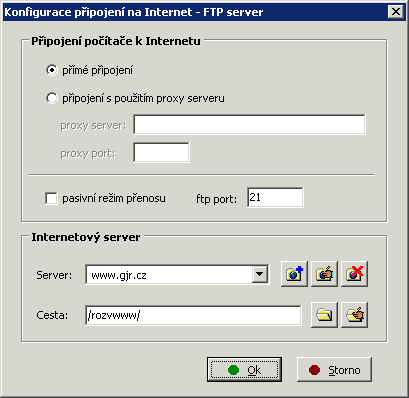
V okně pak zadáme způsob připojení počítače k Internetu. Pokud není počítač připojen přímo, zadáme proxy server a číslo portu. Pro server definujeme (pomocí tlačítka vložit nové připojení ![]() ) Název připojení (pro interní označení v Bakalářích např. Školní server), Hostitel např. ftp.bakalari.cz a není-li přístup ftp anonymní, jméno a heslo(dané provozovatelem). K danému připojení dále definujeme cestu pro ukládání souborů s rozvrhy
) Název připojení (pro interní označení v Bakalářích např. Školní server), Hostitel např. ftp.bakalari.cz a není-li přístup ftp anonymní, jméno a heslo(dané provozovatelem). K danému připojení dále definujeme cestu pro ukládání souborů s rozvrhy![]() . Protože nabídky zastřešující stránky na www obsahují vždy všechny rozvrhy umístěné v odpovídajícím adresáři, vyřazení nežádoucích rozvrhů provádíme pomocí tlačítka Správce souborů v akt.adresáři
. Protože nabídky zastřešující stránky na www obsahují vždy všechny rozvrhy umístěné v odpovídajícím adresáři, vyřazení nežádoucích rozvrhů provádíme pomocí tlačítka Správce souborů v akt.adresáři ![]() .
.
Aktuální způsob připojení počítače k Internetu můžeme opravit pomocí ![]() nebo případně smazat
nebo případně smazat ![]() .
.